WPS表格怎么插入背景图片_Excel如何设置背景?
在工作和学习中,我们时常需为Excel表格添加背景图片。本文将通过WPS Office 2019的操作演示如何在该软件中插入背景图片。
1、 用WPS打开需要设置背景的Excel表格;点击菜单栏的“页面布局”;然后再点开“背景图片”按钮。
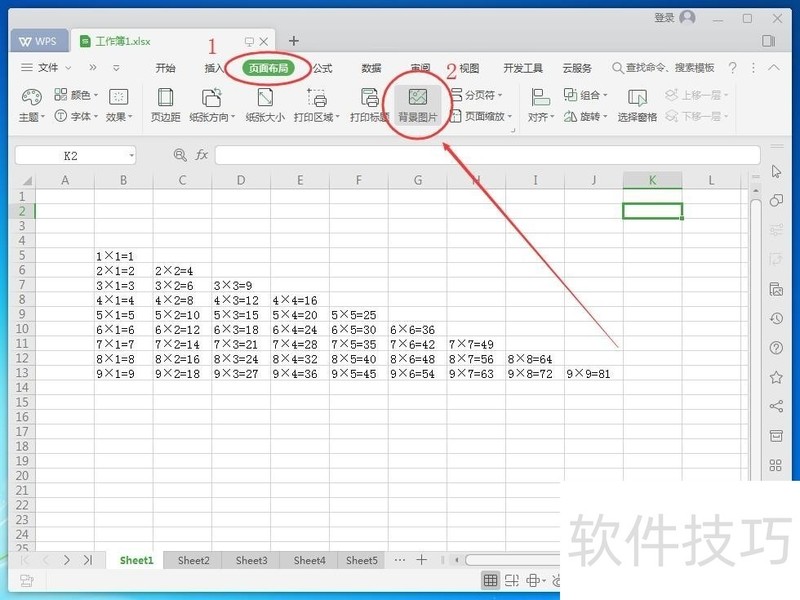
2、 在弹出的“工作表背景”选择窗口选中需要当作背景的图片;并点击“打开”。
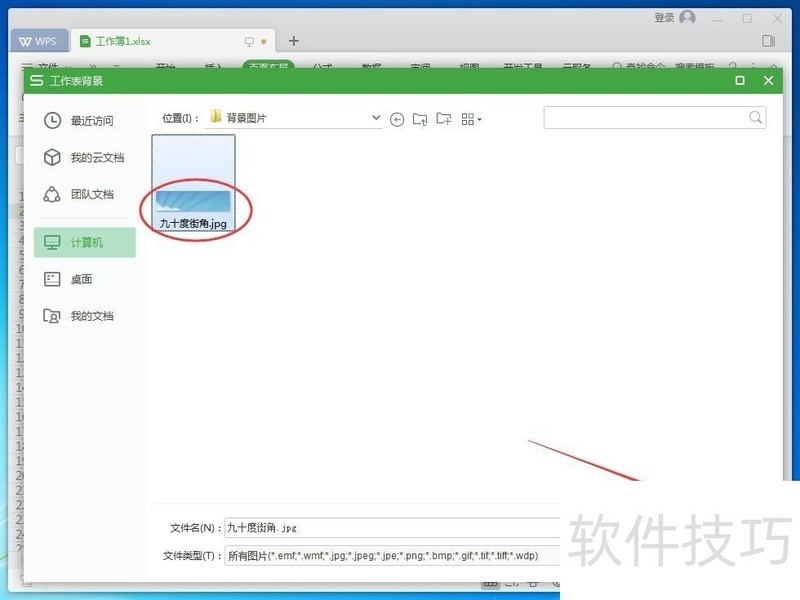
3、 这时候,可以看到表格已经有背景图片了。那么,如何让背景只在需要的区域显示呢?先选中整个表格;然后单击鼠标右键;选择并点击进入“设置单元格格式”页。
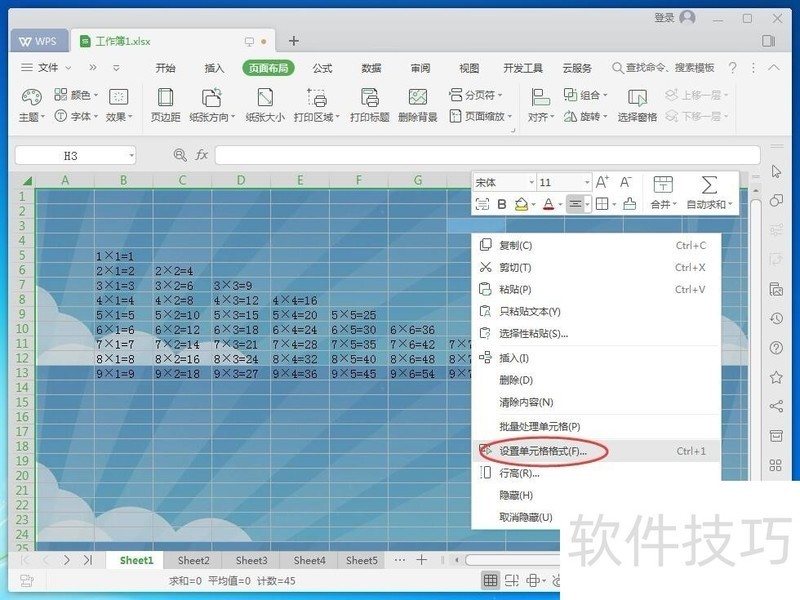
4、 接下来,点开“图案”选项;再点开图案样式后面的“更多”(带三角形的横条)按钮;点击一下第一个“实心”选项,然后点击右下角的“确定”按钮。
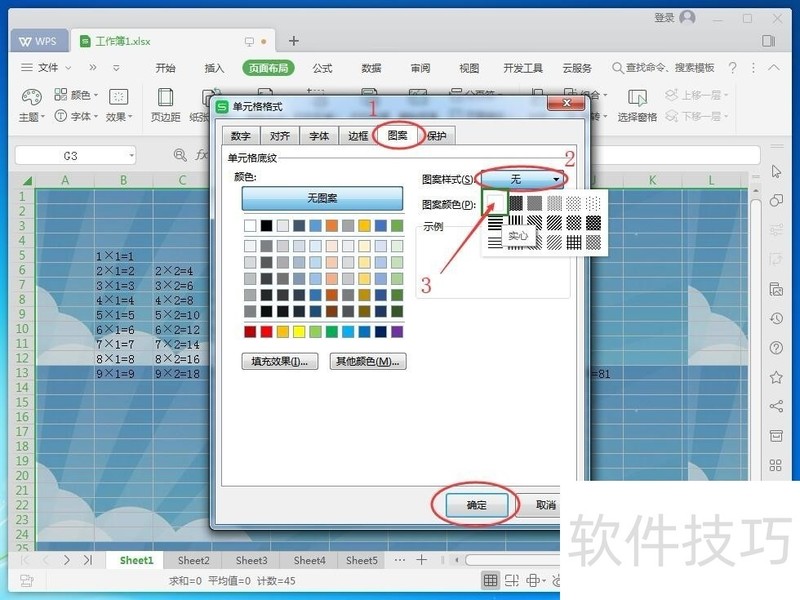
5、 选择需要显示背景图片的区域(可以选择多个、不连在一起的区域,如下图所示);然后单击鼠标右键;点击进入“设置单元格格式”。
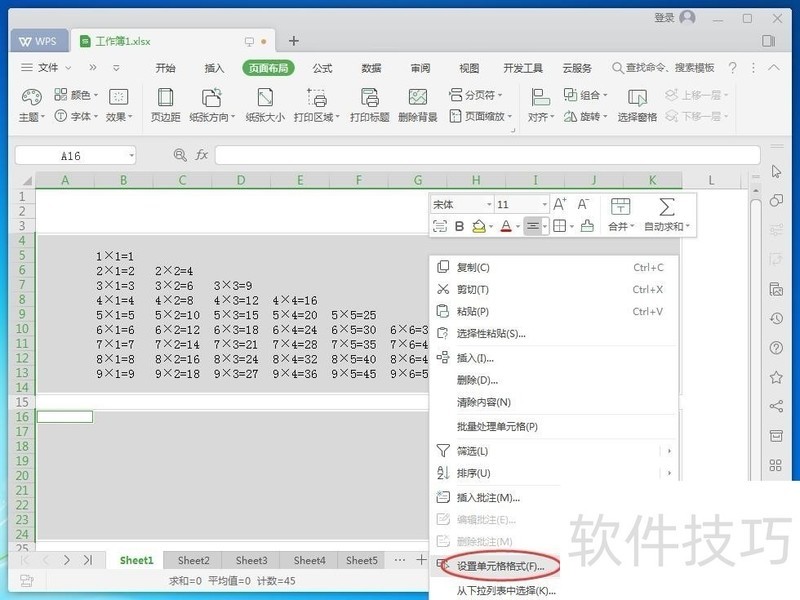
6、 下一步,我们点击一下(当然,双击也可以)“无图案”的横条所在的位置(参考配图中的指示箭头);之后再点击“确定”按钮。
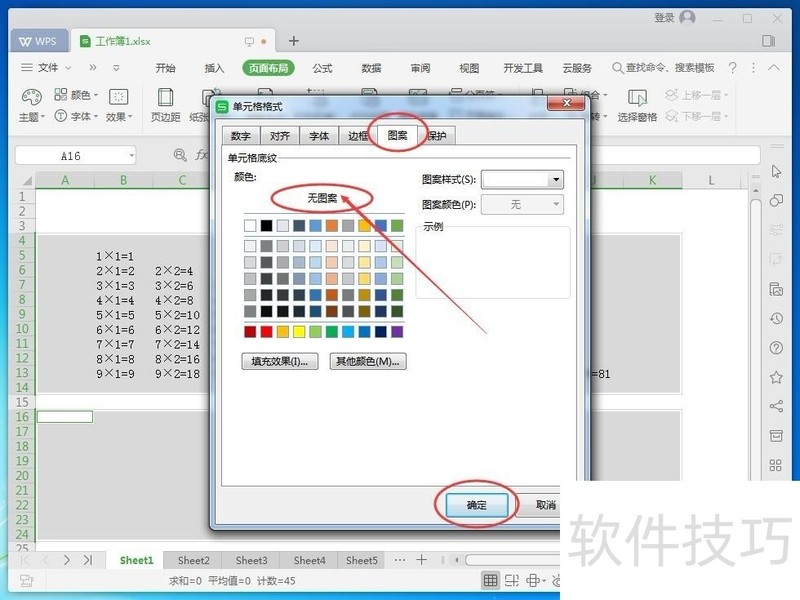
7、 到这里,就已经完成了在WPS表格里插入背景图的操作了。(效果图如下)END1用WPS打开需要插入背景图的表格,点开菜单栏的“插入”;再单击一次“文本框”(借助文本框实现背景图的设置)。
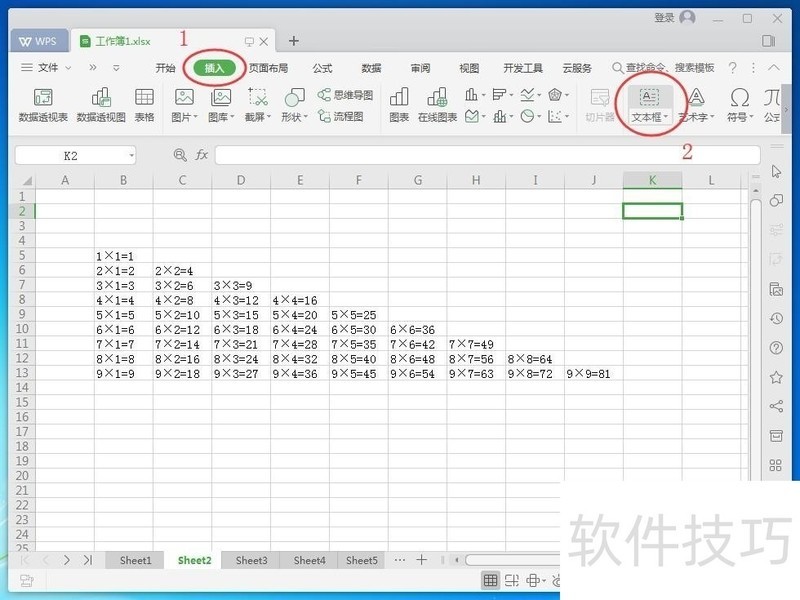
2、 选中我们需要插入文本框的区域。(即:想显示背景图片的区域)(小编的示例区域如下图所示)
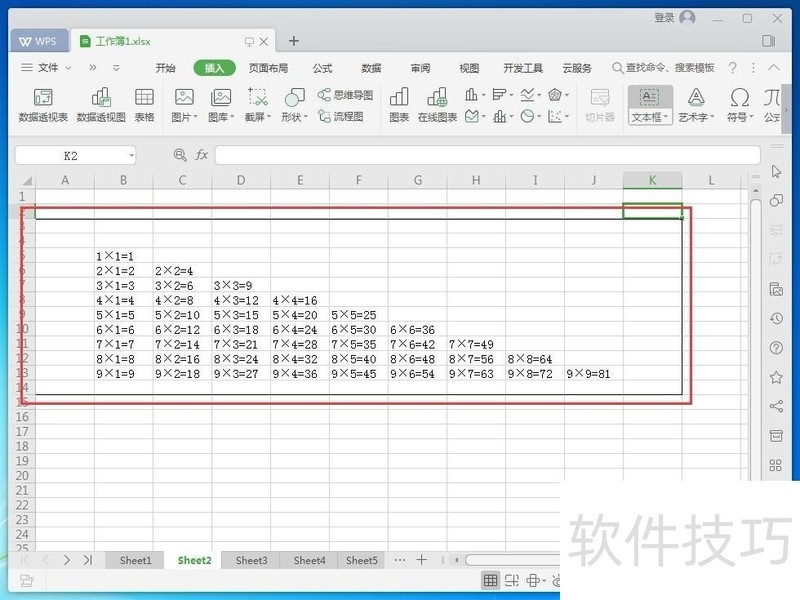
3、 在我们选好的文本框区域单击鼠标右键,在弹出的选项中选择“设置对象格式”,单击一下(当然也可以依照括号后的显示:在键盘上按下“O”键)
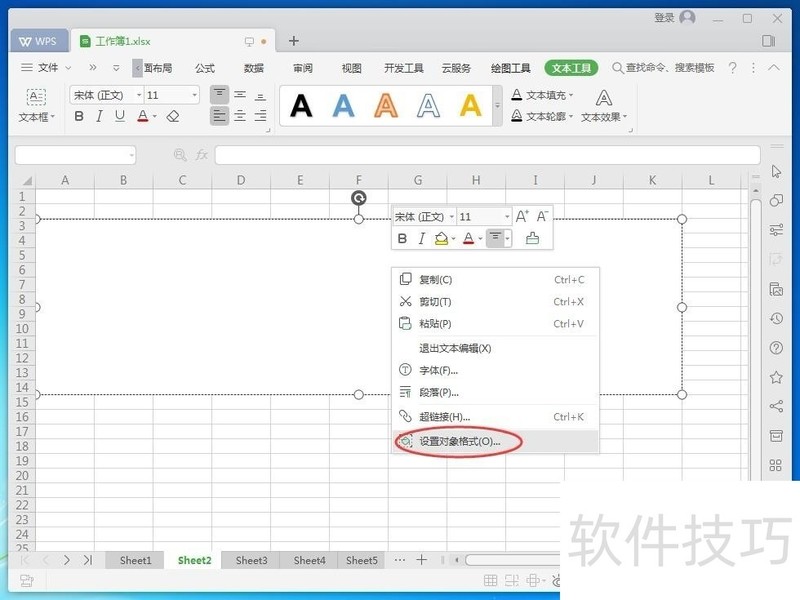
4、 在右侧的属性设置选项中,点开带三角形的“填充”选项卡;并选中“图片或纹理填充”。
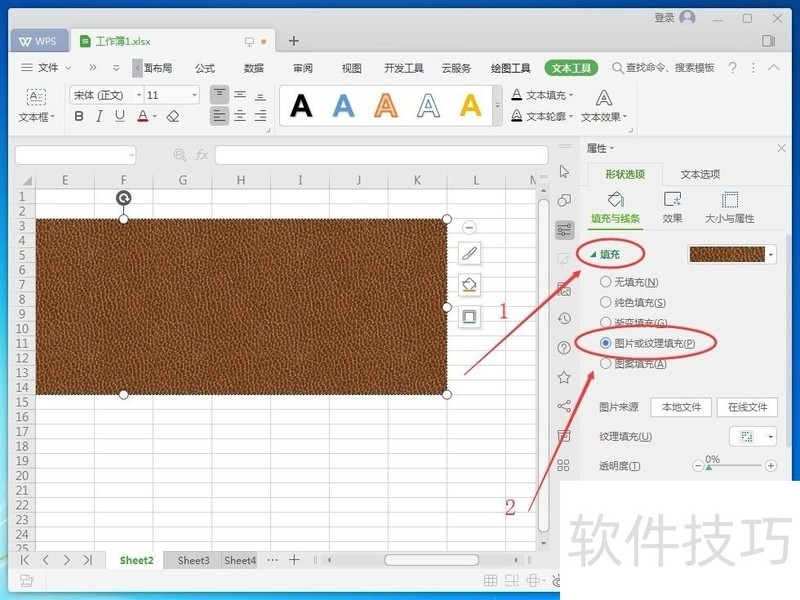
5、 在“图案来源”的右侧选择你要插入的背景图的方式,这里我们以本地的图片为例讲解;选好后我们点击“打开”。
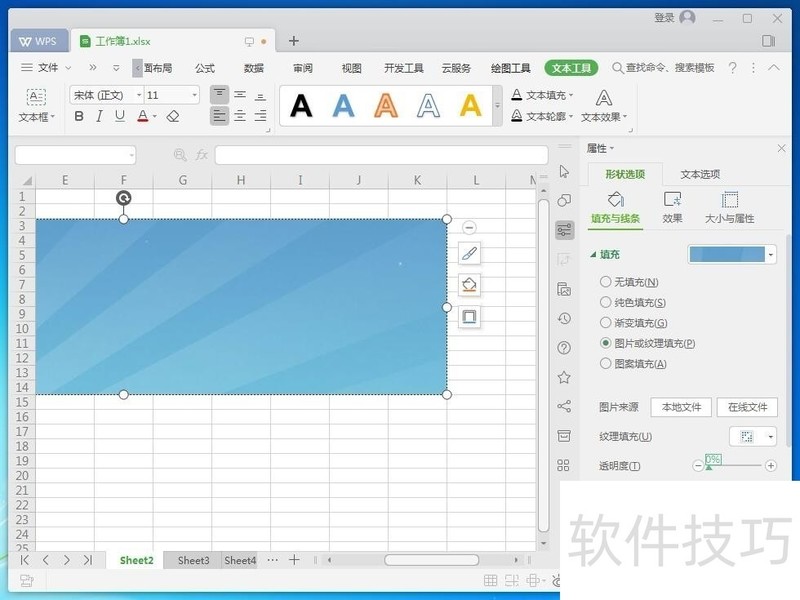
6、 接下来,我们再来设置下图片的透明度、放置方式、以及偏移量等参数(这里我们设置成45%的透明度)。到这里,背景图片就算添加成功了,效果如图所示:END1点击快速访问工具栏(如图所示,2019版的WPS在开始菜单的左边区域;旧版的WPS,默认好像和表格的标签页在同一栏)的“打印预览”按钮。(如果快速工具栏没有那个按钮的话,可以按照图3-1-1或3-1-2勾选显示)。2点击打开“页眉和页脚”。
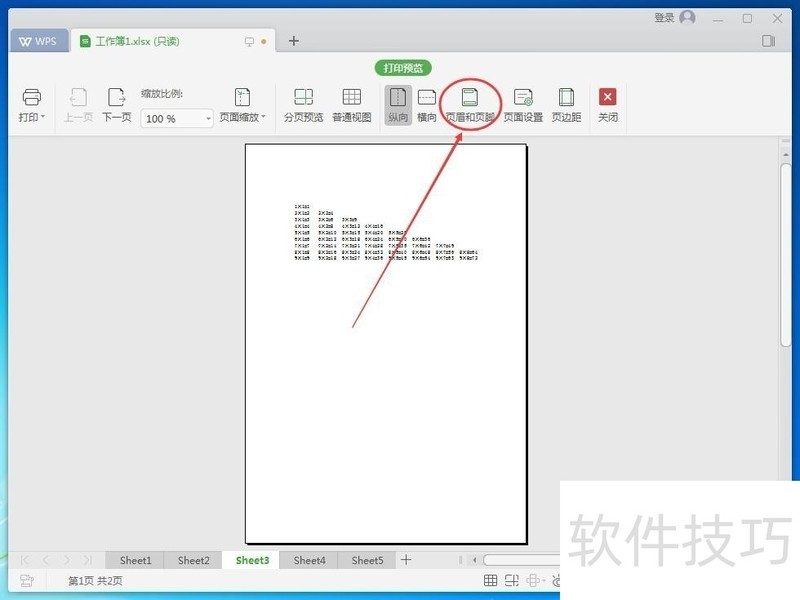
3、 再点开“自定义页眉”选项。
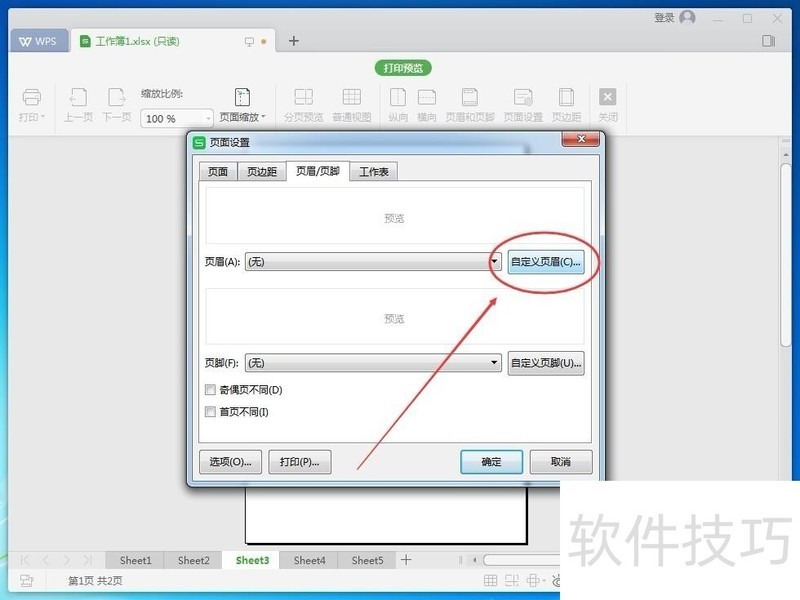
4、 我们把鼠标移到中间的文本框的位置,单击一下(如果想让背景图居左,可以不进行此操作);然后再点击“插入图片”按钮选择需要插入的背景图片。
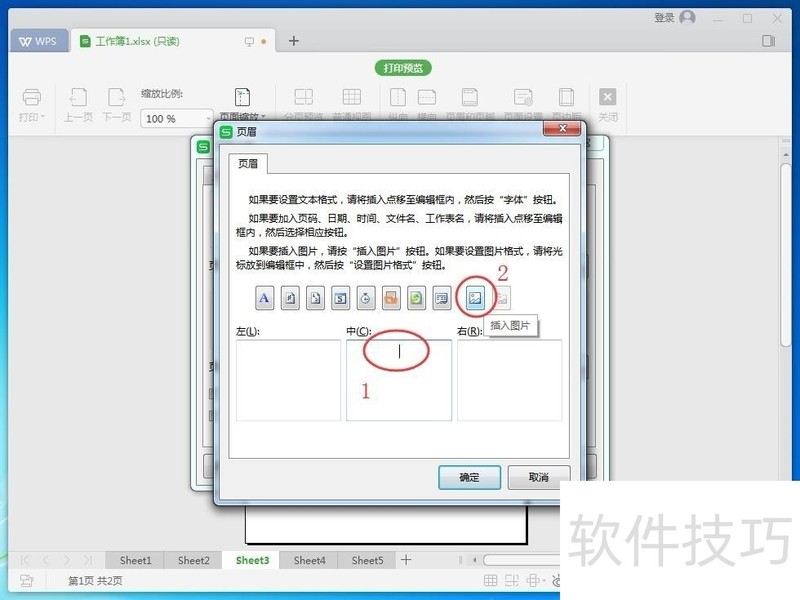
5、 选好图片并点击了“打开”按钮后,我们可以看到刚才的“选择图片”的按钮后面多了一个可以点击的按钮(“设置图片格式”),我们先不管他,点击“确定”;并再点击一次“确定”按钮回到打印预览页。这时候背景图已经能显示了,如图所示:
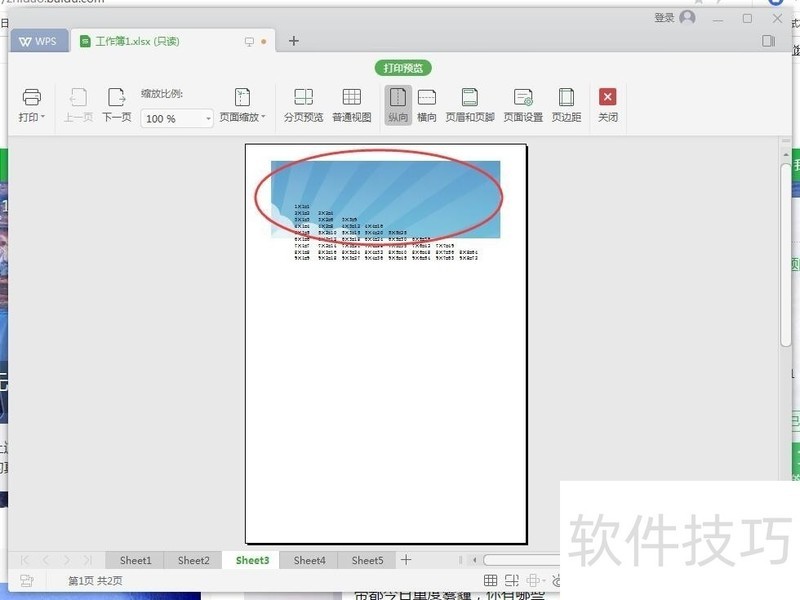
6、 不过,我们发现背景图和顶部之间的距离太小,而且和我们的表格也不是很搭。我们再依照刚才的操作:“页眉和页脚”--->“自定义页眉”;然后在页眉的设置界面,给设置的图片上面加上一些空白区域(直接回车换行,而且还可以加文字),改好后我们点击确定并再次回到打印预览页。
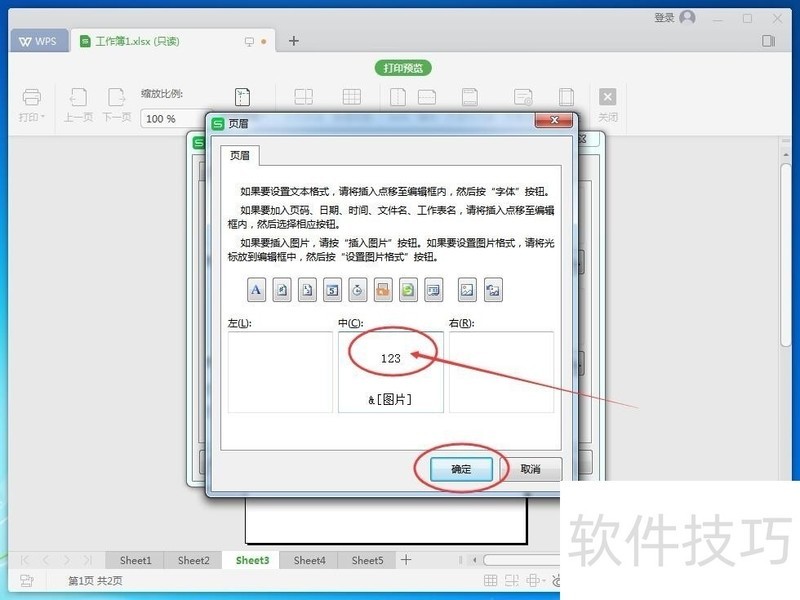
7、 好了,表格的数据区域已经有背景了,效果看上去还蛮好的。搞定!(如图所示)END1这个方法其实效果没有前几种方法好,而且严格上说算不上是WPS表格加背景图的操作。不过用来启发下思维也是勉强可以的,所以还是一起贴出来吧。首先,用WPS把需要设置背景图的Excel表格打开;选中需要插入背景图片的起始单元格。
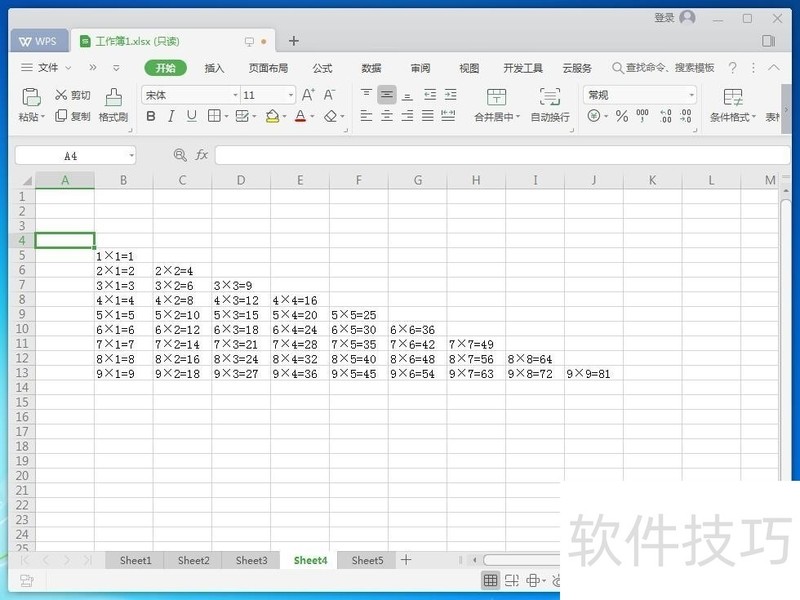
2、 点开菜单栏的“插入”选项;并点击“图片”按钮。
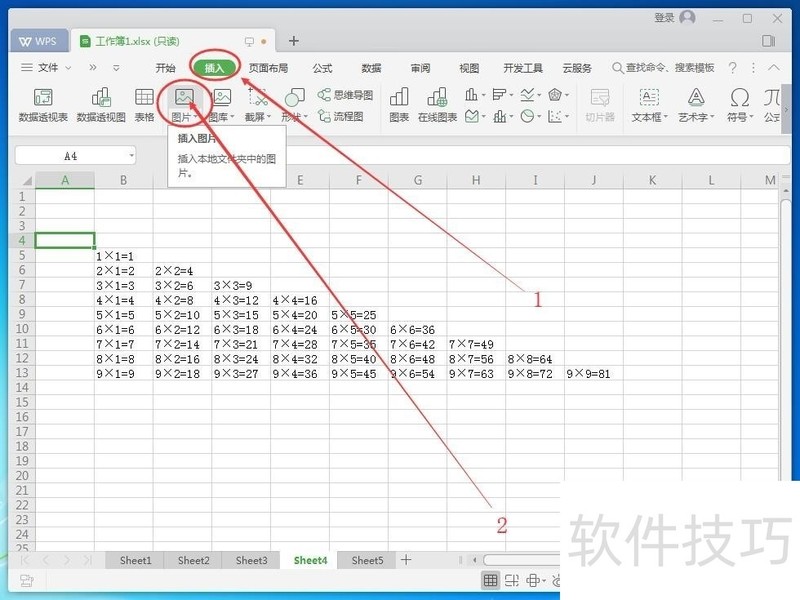
3、 插入图片后,单元格以及数据就被图片覆盖住了。我们再点击图片工具的“设置透明色”按钮。
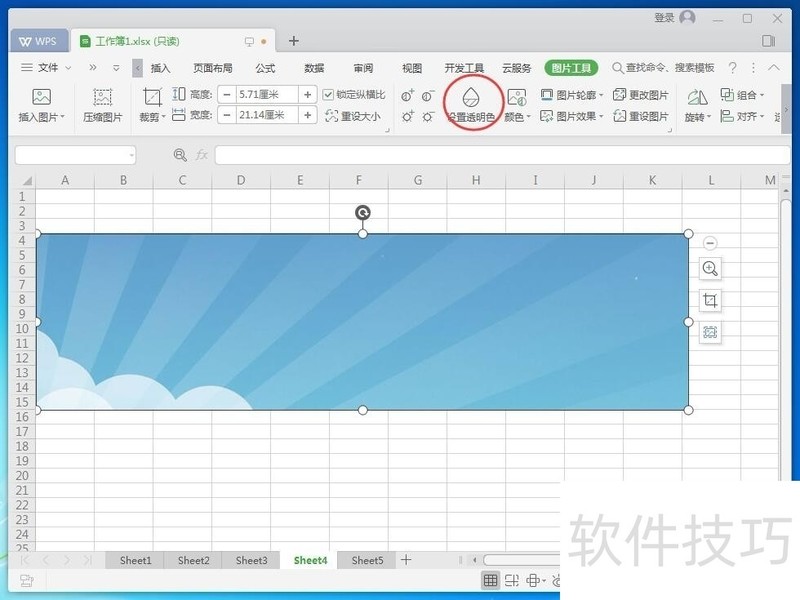
文章标题:WPS表格怎么插入背景图片_Excel如何设置背景?
文章链接://www.hpwebtech.com/jiqiao/177989.html
为给用户提供更多有价值信息,ZOL下载站整理发布,如果有侵权请联系删除,转载请保留出处。
相关软件推荐
其他类似技巧
- 2024-07-12 18:34:02Excel Z.TEST函数的使用方法
- 2024-07-12 18:33:02Excel/WPS表格中如何只对选中单元格进行替换?
- 2024-07-12 18:32:02Excel单元格如何插入批注?
- 2024-07-12 18:31:02Excel怎样求一列数字的平均值
- 2024-07-12 18:30:01Excel中如何快速输入数据及单位(三)
- 2024-07-12 18:29:012018Excel中从一个表中提取另外一个表的数据
- 2024-07-12 18:28:01Excel新手必须掌握的4种转置排列方法(一)
- 2024-07-12 18:27:02用Excel做饼形图表
- 2024-07-12 18:26:02Excel新手必须掌握的4种转置排列方法(二)
- 2024-07-12 18:25:02手把手教你做EXCEL目录表的方法
Microsoft Office Excel2007软件简介
excel2007是2007版的Microsoft Office中的重要模块组件,Excel2007可以在电脑上编写电子表格,是最好用的办公软件,可以满足用户对表格的自定义编辑,还具有强大的图形功能,功能全面。zol提供excel2007官方版下载。excel2007具有强大插件平台支持,免费提供海量在线存储空间及wps文字文档模板,支持阅读和输出PDF文件,全... 详细介绍»









